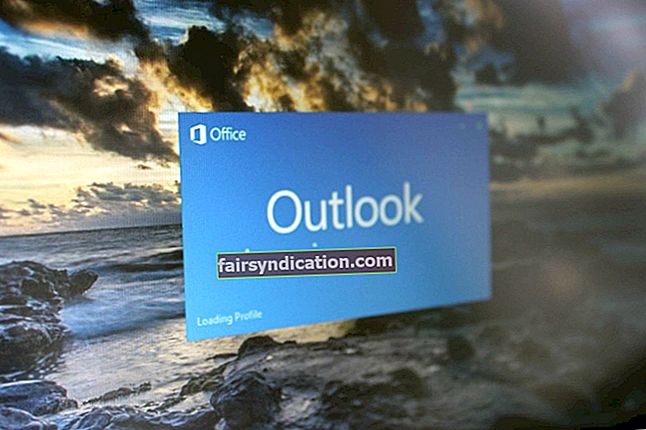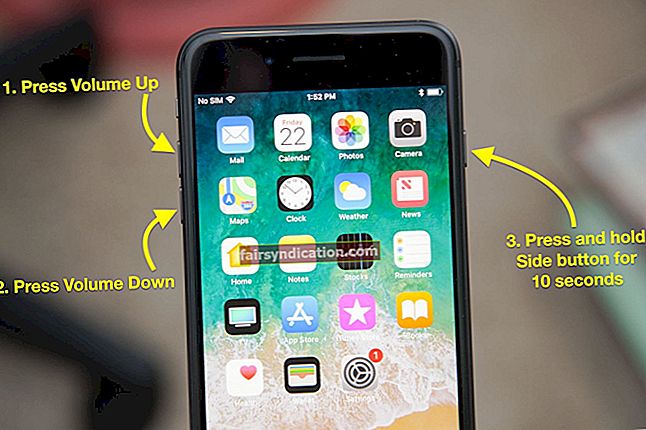坏扇区是硬盘上无法读取的少量数据簇。但是,如果它们随着时间的推移累积堆积,可能会给硬盘造成真正的损坏(灾难性故障),并给读取臂造成压力。坏扇区在正常的计算机使用和我们所生活的世界的不完善中相当普遍。但是,您可以采取几个简单的步骤来防止HDD坏道并修复所有损坏的扇区。具有坏扇区也不会提高计算机性能。这是分步指南。
什么是扇区?如何创建HDD坏扇区?
扇区只是存储在硬盘上的一个信息单元。硬盘不是一堆繁琐的流动信息,而是将它们整齐地存储在“扇区”中。标准扇区大小为512字节。
存在各种可能导致HDD坏扇区的问题:
- Windows关闭不当;
- 硬盘缺陷,包括一般表面磨损,设备内部空气污染或磁头接触硬盘表面;
- 其他质量低劣或老化的硬件,包括处理器风扇损坏,数据电缆不可靠,硬盘驱动器过热;
- 恶意软件。
硬和软坏道
坏扇区有两种类型-硬扇区和软扇区。
硬坏道是指物理损坏(可能由于磁头碰撞而发生)或处于固定磁性状态的坏道。如果您的计算机在硬盘写入数据时发生碰撞,暴露于高温或仅具有机械故障的零件(使磁头接触磁盘表面),则可能会产生“硬盘坏道”。硬坏道无法修复,但可以预防。
当在扇区中找到的错误校正码(ECC)与该扇区的内容不匹配时,将出现软错误扇区。有时将软的坏扇区解释为“硬盘格式化已用完” –它们是逻辑错误,而不是物理错误。通过用零覆盖磁盘上的所有内容,可以修复这些错误。
如何修复坏道
Windows具有内置的检查磁盘工具,称为“ Chkdsk”。建议您不时运行此工具。它将扫描磁盘中的错误,修复逻辑错误,检测并标记坏扇区,以便Windows不再尝试使用它们。这样可以防止您的计算机变得不稳定。
但是,有一个小缺点– Check Disk可能需要很多时间才能执行其任务。它取决于许多因素,例如整体PC速度,磁盘上的文件和文件夹数量,RAM数量以及磁盘大小。因此,最好仅在不需要使用计算机一段时间后才运行Check Disk。
Windows Chkdsk也希望对该计算机具有独占访问权限。在大多数情况下,它将要求重新启动,并且将在重新启动后立即运行,因此您将无权访问PC。当然,您可以随时中断此过程,但这不是一个好主意。
要运行“检查磁盘”,请执行以下操作:

- 找出 我的电脑 桌面上的图标,然后双击它;
- 找到您要检查的磁盘,右键单击它并转到 特性;
- 在里面 特性 对话框转到 工具;
- 点击 现在检查;
- 将出现一个新对话框,选中两个选项,然后单击 开始;
- 您很可能会收到一条消息,表明Check Disk希望对该磁盘具有独占访问权,并希望在重新启动后立即启动。点击 好的;
- 重启你的电脑。
防止坏道
通过同时注意计算机上的硬件和软件,可以帮助防止损坏的扇区(总是比试图修复它们更好!)。
防止硬件造成的坏道
- 确保您的计算机保持凉爽和无尘;
- 确保从受人尊敬的品牌那里购买优质的硬件;
- 始终小心移动计算机;
- 保持数据线尽可能短;
- 始终正确关闭计算机的电源–如果您的房屋容易出现停电的情况,请使用不间断的电源。
使用软件防止坏道
- 使用具有自动调度功能的高质量磁盘碎片整理程序可以帮助防止磁头崩溃(磁头崩溃会产生严重的坏扇区)。磁盘碎片整理可减少硬盘驱动器的磨损,从而延长其使用寿命并防止损坏扇区;
- 运行高质量的防病毒和防恶意软件,并保持程序更新。
您是否对如何加快计算机速度没有足够的想法?阅读我们的下一篇文章,以了解有关缓慢的计算机优化和使计算机运行更快,更流畅的技巧的更多信息。